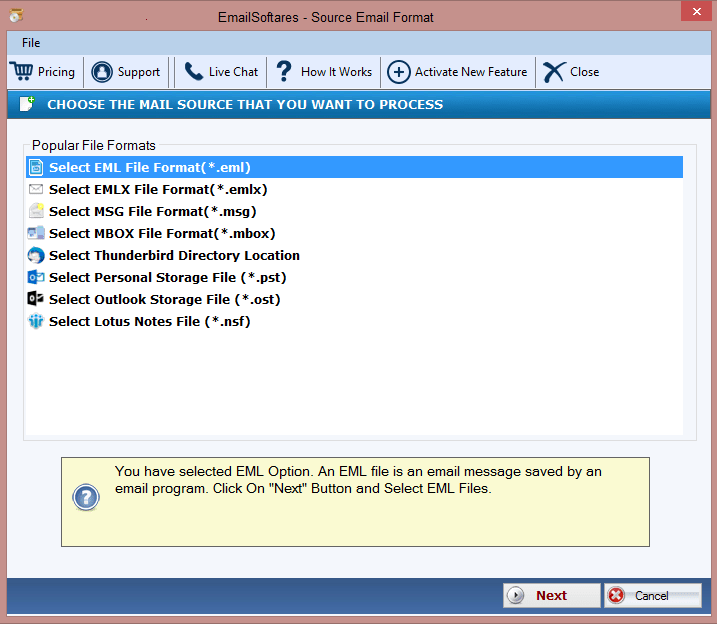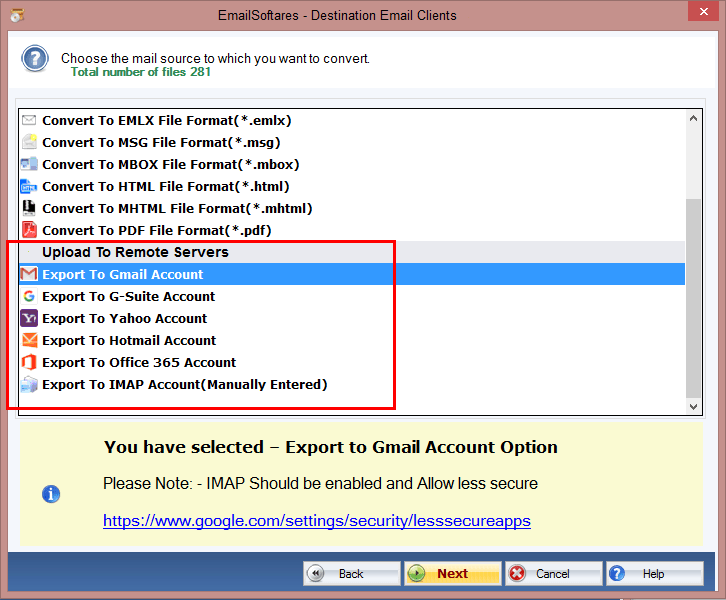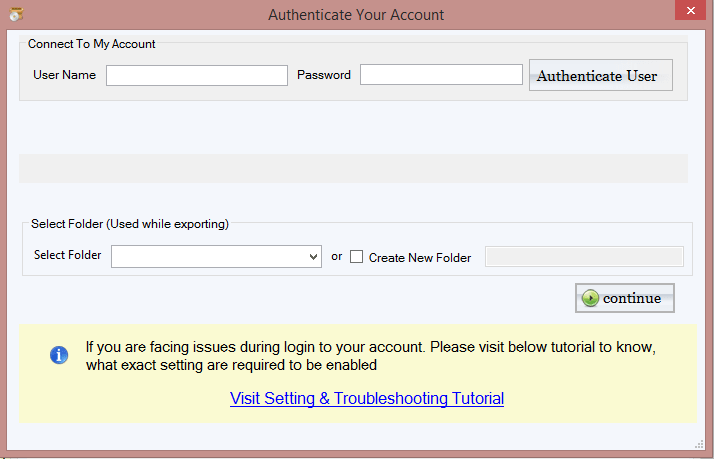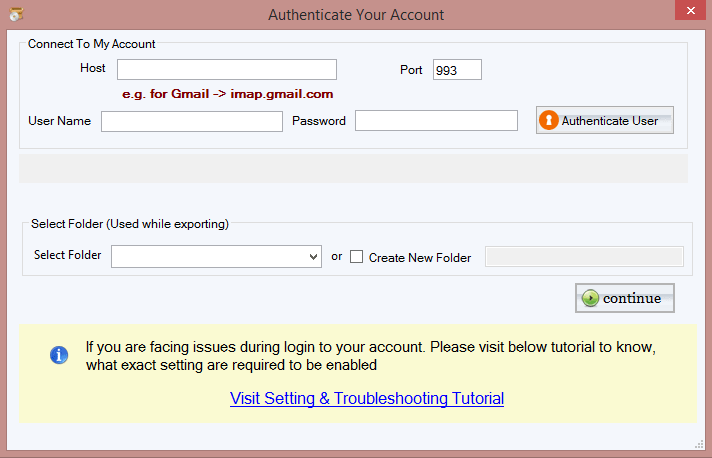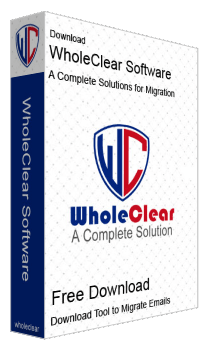
MSG-E-Mails in Gmail importieren
- Importieren Sie MSG problemlos in großen Mengen in das Google-Konto
- MSG-Datei in Gmail & Domain-Konto exportieren
- Bietet ein vertikales und horizontales Vorschaufenster zum Anzeigen von E-Mails mit Anhängen
- Möglichkeit, bestimmte E-Mails von MSG an das Gmail-Konto zu übertragen
- Ermöglicht die schrittweise Migration von MSG-Dateien zu Gmail
- Migrieren Sie MSG-Dateien zu Gmail und behalten Sie die Ordnerstruktur bei
- Generieren Sie einen vollständigen Statusbericht mit allen Migrationsdetails
- Kostenlose Testversion verwenden
*Laden Sie die kostenlose Testversion herunter, um Ihre konvertierbaren Postsendungen zu scannen und in der Vorschau anzuzeigen.

 Im Dienst seit 2011
Im Dienst seit 2011
 Millionen vertrauen
Millionen vertrauen
 SSL-sicher
SSL-sicher
 McAfee SICHER
McAfee SICHER